Gestire una riunione Zoom da solo può essere travolgente se la riunione è di grandi dimensioni. Rendendo qualcuno un co-organizzatore, puoi fare una pausa mentre qualcun altro consente ai partecipanti di accedere alla riunione. Essendo un co-conduttore, l'altra persona può fare tutto quello che puoi.
Puoi assegnare tutti i co-host che vuoi, ma hanno i loro limiti. Ad esempio, un co-conduttore non può assegnare a qualcuno l'abilitazione o l'avvio dei sottotitoli. Non possono terminare la riunione per tutti, avviare una sala d'attesa, rendere un altro utente un co-organizzatore o avviare lo streaming live.
Come abilitare l'opzione Co-Host in Zoom
Se non hai mai abilitato la funzione di co-host, è quello che devi fare prima. Per abilitare la funzione, accedi al tuo account Zoom sul portale web Zoom. Una volta entrato, fai clic su Impostazioni. Per accedere più rapidamente all'opzione Co-organizzatore, fare clic su In riunione (di base) e attivare l'opzione.
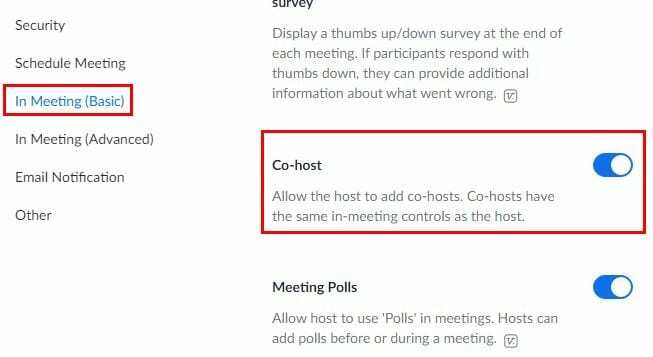
Come rendere qualcuno co-ospitante in una riunione Zoom
Ora che hai abilitato l'opzione co-host, è il momento di rendere qualcuno co-host. Se stai utilizzando il tuo computer Windows, fai clic sull'opzione dei partecipanti in basso. Apparirà una finestra laterale con l'elenco di tutti i partecipanti. Quando posizioni il cursore sul loro nome, apparirà il pulsante blu Altro.
Fai clic su quel pulsante e l'opzione Co-host apparirà da qualche parte nel mezzo.
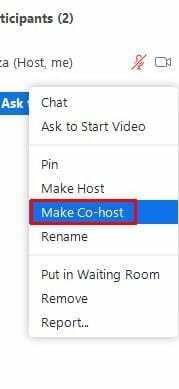
Se stai utilizzando il tuo dispositivo Android, tocca i partecipanti in basso e premi a lungo sul nome della persona che vuoi rendere co-host. Vedrai un messaggio di conferma di ciò che stai per fare, consenti e l'altra persona vedrà un messaggio sul proprio schermo per informarla che ora è un co-conduttore.
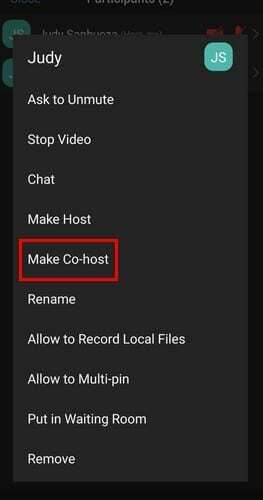
Rimozione di un co-organizzatore da una riunione Zoom
A volte non hai bisogno di un co-organizzatore per l'intera riunione. Per avere di nuovo il pieno controllo della riunione, segui gli stessi passaggi che hai fatto per rendere quella persona un co-organizzatore e, nello stesso punto, vedrai l'opzione per rimuoverla come co-organizzatore. Poiché i passaggi sono gli stessi, è facile da ricordare.
Conclusione
Quando una riunione non è così grande, potresti non aver bisogno di alcun aiuto. Ma, quando devi ospitare una grande riunione, l'aiuto è molto gradito poiché c'è molto da gestire. Come puoi vedere, rendere qualcuno un co-host è facile, sia che tu sia sul tuo dispositivo Android o su un computer Windows. Quanti co-host aggiungerai? Fammelo sapere nei commenti qui sotto e non dimenticare di condividere l'articolo con gli altri sui social media.